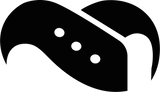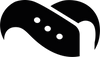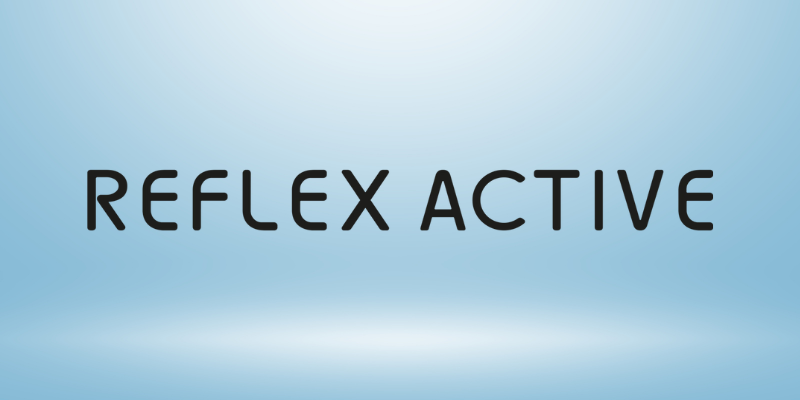Jak zresetować Fitbit: przewodnik po szybkich poprawkach dla wszystkich modeli
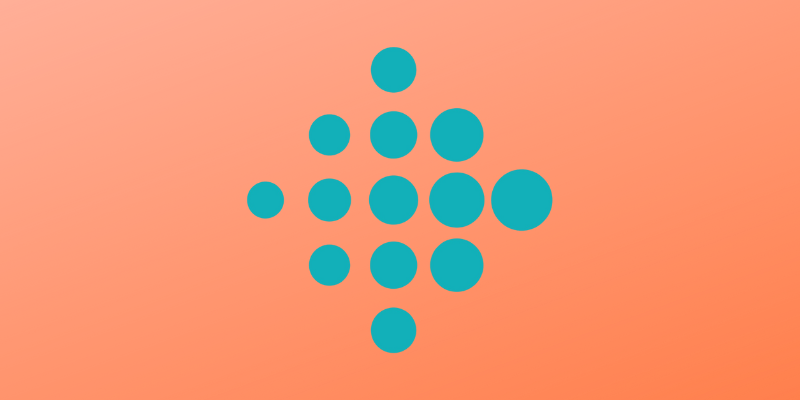
Czy wiesz, że Fitbit wydaje nowe aktualizacje oprogramowania co kilka tygodni? Chociaż aktualizacje te mają na celu ulepszenie urządzenia, mogą one czasami prowadzić do frustrujących problemów, które sprawiają, że zastanawiasz się, jak prawidłowo zresetować urządzenia Fitbit.
Od niereagujących ekranów i problemów z synchronizacją po puste ekrany i nieprawidłowe śledzenie, te typowe problemy mogą zakłócić podróż do śledzenia kondycji. Mamy jednak dobrą wiadomość - większość problemów można rozwiązać za pomocą prostego resetu, a w szczególności masz dwie opcje: szybki reset, który zachowuje dane lub przywrócenie ustawień fabrycznych w celu pełnego odświeżenia urządzenia.
Niezależnie od tego, czy masz problemy z Charge 5, zamrożonym Sense, czy jakimkolwiek innym modelem Fitbit, przeprowadzimy Cię przez dokładne kroki, aby przywrócić urządzenie na właściwe tory. Zanurzmy się we wszystkim, co musisz wiedzieć o resetowaniu Fitbit!
Jeśli chcesz bezpiecznie przymocować Fitbit do nadgarstka, zalecamy zapoznanie się z naszą kolekcją pasków Fitbit i innych akcesoriów.
Zrozumienie typów resetowania Fitbit
Gdy urządzenie Fitbit działa nieprawidłowo, ważne jest, aby zrozumieć różne opcje resetowania przed próbą jego naprawy. Fitbit oferuje dwa podstawowe typy resetowania, z których każdy ma inne cele i konsekwencje dla danych.
Szybki reset vs. twardy reset
Szybki reset - znany również jako restart - to zasadniczo wyłączenie i ponowne włączenie Fitbit. Ten prosty proces aktualizuje system urządzenia bez usuwania jakichkolwiek danych osobowych. Można to porównać do krótkiej drzemki Fitbita, zamiast wymazywania całej jego pamięci.
Z drugiej strony twardy reset (lub przywrócenie ustawień fabrycznych) przywraca urządzenie do oryginalnych ustawień fabrycznych. To bardziej drastyczne podejście usuwa wszystkie zapisane dane z urządzenia i wymaga ponownego skonfigurowania Fitbit tak, jakby był zupełnie nowy.
Podstawowe różnice między tymi typami resetowania można podsumować w następujący sposób:
Szybki reset:
- Ponownie uruchamia urządzenie
- Zachowuje wszystkie dane
- Nie wymaga nowej instalacji
Twardy reset:
- Przywraca ustawienia fabryczne
- Usuwa dane urządzenia
- Wymagana pełna instalacja
Kiedy używać poszczególnych opcji odzyskiwania
Wiedza o tym, kiedy wykonać każdy rodzaj odzyskiwania, może pomóc uniknąć niepotrzebnej utraty danych i frustracji.
Szybkie przywracanie jest idealne do rozwiązywania drobnych problemów, w tym:
- gdy urządzenie nie synchronizuje się z aplikacją Fitbit
- Jeśli ekran nie reaguje na dotknięcia, przesunięcia lub naciśnięcia przycisków
- Gdy ekran jest pusty lub zamrożony
- gdy urządzenie nie rejestruje kroków lub innych danych dotyczących aktywności
- Gdy nie pojawiają się powiadomienia lub przypomnienia
W związku z tym zalecamy najpierw wypróbowanie szybkiego resetowania w większości sytuacji związanych z rozwiązywaniem problemów, ponieważ jest to nieniszczące i często rozwiązuje typowe problemy.
Przywracanie ustawień fabrycznych powinno być zarezerwowane dla poważniejszych sytuacji:
- Podczas przygotowywania Fitbit dla nowego użytkownika
- Jeśli uporczywe błędy oprogramowania utrzymują się po kilku szybkich resetach
- Po rozłączeniu urządzenia w celu połączenia go z innym kontem
- W ostateczności, gdy wszystkie inne metody rozwiązywania problemów zawiodą.
Warto zauważyć, że obsługa klienta Fitbit zwykle zaleca wykonanie przywrócenia ustawień fabrycznych tylko pod ich kierunkiem, biorąc pod uwagę konsekwencje utraty danych.
Jakie dane są zachowywane
Być może najważniejszą rzeczą do rozważenia podczas resetowania Fitbit jest zrozumienie, co dzieje się z danymi treningowymi.
Podczas szybkiego resetowania absolutnie wszystkie dane pozostają nienaruszone. Proces ten po prostu aktualizuje system urządzenia bez dotykania jakichkolwiek danych osobowych, ustawień lub historii aktywności.
W przypadku przywracania ustawień fabrycznych sytuacja wygląda jednak zupełnie inaczej. Wszystkie dane przechowywane na samym urządzeniu - w tym niezsynchronizowane rekordy aktywności, alarmy, cele i wiadomości - są trwale usuwane.
Na szczęście historyczne dane treningowe pozostają bezpieczne, jeśli regularnie synchronizujesz swoje urządzenie. Za każdym razem, gdy synchronizujesz urządzenie, informacje o Twojej aktywności są przesyłane na bezpieczne serwery Fitbit i przechowywane na Twoim koncie. Oznacza to, że nawet po przywróceniu ustawień fabrycznych, wcześniej zsynchronizowana historia pozostaje dostępna za pośrednictwem aplikacji Fitbit.
Szczególnie ważny punkt do zapamiętania: większość urządzeń Fitbit może przechowywać szczegółowe dane dotyczące aktywności tylko przez około tydzień, zanim wymagana będzie synchronizacja. Dlatego wszelkie niezsynchronizowane informacje po tym czasie mogą zostać trwale utracone po przywróceniu ustawień fabrycznych.
W przypadku niektórych starszych modeli Fitbit wydanych przed 2016 rokiem (np. Flex, Surge i Blaze) opcja przywracania ustawień fabrycznych może nawet nie być dostępna bezpośrednio na urządzeniu. W takich przypadkach jedynym sposobem na wyczyszczenie danych osobowych może być usunięcie urządzenia z konta Fitbit.
Typowe problemy, które wymagają zresetowania Fitbit
W urządzeniach Fitbit czasami pojawiają się problemy, które zakłócają śledzenie kondycji i sygnalizują, że konieczne może być zresetowanie urządzenia. Rozpoznanie tych objawów na wczesnym etapie może zaoszczędzić frustracji i przywrócić prawidłowe działanie urządzenia.
Problemy z synchronizacją
Jednym z najczęstszych problemów z Fitbit są problemy z synchronizacją między urządzeniem a aplikacją. Gdy Fitbit nie synchronizuje się, możesz zauważyć, że najnowsze dane dotyczące aktywności nie pojawiają się w aplikacji lub proces synchronizacji ciągle się nie kończy. Według raportów użytkowników, problemy z synchronizacją często pojawiają się nagle, a wielu użytkowników doświadcza tego problemu po aktualizacjach aplikacji.
Na przykład, jeden z użytkowników zgłosił, że Charge HR przestał synchronizować się zarówno z Samsungiem Galaxy S7 Edge, jak i komputerem z systemem Windows 10 po aktualizacji aplikacji. Problemy z synchronizacją mogą również objawiać się jako
- Ciągły status „synchronizacji”, który nigdy się nie kończy
- Aplikacja nie rozpoznaje urządzenia
- Dane pojawiają się w aplikacji kilka dni później niż zostały zarejestrowane.
W wielu przypadkach zresetowanie Fitbit rozwiąże te problemy z synchronizacją, zwłaszcza gdy są one związane z problemami z łącznością Bluetooth lub gdy aplikacja „myli się”, z którym urządzeniem ma się komunikować.
Niereagujący ekran lub przyciski
Niereagujące ekrany i przyciski to kolejny frustrujący problem, który często wymaga resetu. Użytkownicy często zgłaszają zawieszanie się ekranów na danym wyświetlaczu lub brak reakcji na dotyk. Podobnie, przyciski boczne mogą nagle przestać działać, uniemożliwiając nawigację po funkcjach urządzenia.
Problemy te zazwyczaj objawiają się na kilka sposobów:
- Zamrożona tarcza zegarka, która nie reaguje na naciśnięcia lub przesunięcia
- Czarny lub pusty ekran pomimo naładowania urządzenia
- Przyciski boczne, które nie rejestrują naciśnięć
- Ekrany z pionowymi liniami lub migotaniem.
Na przykład w przypadku Versa 3 kilku użytkowników zgłosiło, że ekran zawiesza się na tarczy zegarka, a przycisk boczny całkowicie przestaje reagować. Biorąc pod uwagę, że objawy te często wskazują na awarię systemu, reset jest często najskuteczniejszym rozwiązaniem.
Problemy z drenażem baterii
Nienormalne rozładowanie baterii to znak, że Fitbit może wymagać resetu. Użytkownicy różnych modeli zgłaszali nieoczekiwane spadki wydajności baterii, a niektóre urządzenia wymagały codziennego ładowania, mimo że wcześniej wytrzymywały kilka dni na jednym ładowaniu.
W szczególności jeden z użytkowników Charge 5 zgłosił, że bateria spadła ze 100% do 67% w ciągu nocy pomimo aktywacji trybu uśpienia. Inny właściciel Versa 3 .pl zauważył, że żywotność baterii urządzenia nagle spadła z pięciu dni do mniej niż 24 godzin bez żadnych zmian w ustawieniach lub wzorcach użytkowania.
Takie szybkie wyczerpywanie się baterii często wskazuje na nieprawidłowe działanie procesów oprogramowania w tle. Gdy bateria nagle się wyczerpie bez wyjaśnienia, zresetowanie urządzenia może pomóc w ponownej kalibracji miernika baterii i zakończeniu wszelkich błędnych procesów.
Błędy w śledzeniu
Nieprawidłowe śledzenie aktywności to ważny powód, aby zresetować Fitbit. Użytkownicy kilku modeli Fitbit zgłaszali znaczne rozbieżności w pomiarach odległości. Na przykład, jeden z użytkowników Charge 2 zarejestrował tylko 0,5 mili na znanej 2-milowej trasie, podczas gdy inni doświadczyli konsekwentnego zaniżania raportów o około 25% dla każdego biegu.
Użytkownicy Fitbit Charge 4 i 5 zgłaszali również odwrotny problem - urządzenia zawyżały dystans nawet o 30%. Jeden z użytkowników udokumentował 10-kilometrowy bieg, który został zarejestrowany jako 13 km na jego Charge 5.
Niedokładności w liczeniu kroków mogą również wskazywać, że urządzenie wymaga resetu. Gdy Fitbit nagle przestaje prawidłowo śledzić kroki lub pokazuje bardzo nieprawdopodobne liczby, reset może ponownie skalibrować czujniki i algorytmy. Eksperci sugerują, że brakujące informacje profilowe, takie jak statystyki wzrostu i wagi, mogą znacząco wpływać na dokładność zliczania kroków z powodu nieprawidłowych obliczeń długości kroku.
W przypadku wszystkich tych typowych problemów, próba szybkiego resetu powinna być pierwszym krokiem w rozwiązywaniu problemów, ponieważ zaktualizuje system urządzenia bez utraty danych, jednocześnie rozwiązując wiele tymczasowych usterek i problemów z wydajnością.
Jak zrestartować Fitbit (szybki reset)
Wykonanie szybkiego resetu Fitbit jest często najszybszym rozwiązaniem, gdy urządzenie działa nieprawidłowo. W przeciwieństwie do przywracania ustawień fabrycznych, metoda ta zachowuje wszystkie dane, jednocześnie zapewniając urządzeniu potrzebną aktualizację. Dokładny proces różni się w zależności od posiadanego modelu Fitbit.
Ponowne uruchamianie smartwatchów Fitbit (Versa, Sense)
Smartwatche Fitbit zazwyczaj podlegają prostemu procesowi restartu, który można wykonać w mniej niż minutę. W przypadku Fitbit Sense i Sense 2 naciśnij i przytrzymaj boczny przycisk przez około 10 sekund, aż na ekranie pojawi się logo Fitbit, a następnie zwolnij przycisk. Urządzenie uruchomi się ponownie automatycznie.
Seria Versa ma nieco inne metody w zależności od modelu:
- Dla Versa 2, Versa 3 i Versa 4: Naciśnij i przytrzymaj przycisk boczny przez 10 sekund, aż .pl logo Fitbit, a następnie zwolnij.
- Dla oryginalnej Versy: Naciśnij i przytrzymaj jednocześnie lewy i prawy dolny przycisk przez około 10 sekund, aż pojawi się logo Fitbit.
- W przypadku Versa Lite: Użyj tej samej metody, co w przypadku Versa 2 i przytrzymaj boczny przycisk przez 10 sekund.
Alternatywnie, niektóre modele można zrestartować za pomocą menu ustawień. Wystarczy przesunąć palcem, aby znaleźć „Ustawienia”, przewinąć do „Informacje” i dotknąć „Wyłącz” lub „Uruchom ponownie urządzenie”.
Restartowanie trackerów Fitbit (Charge, Inspire)
Trackery Fitbit zazwyczaj wymagają podłączenia do kabla ładującego w celu prawidłowego ponownego uruchomienia. Dla serii Inspire:
- Podłącz urządzenie do kabla ładującego.
- W przypadku Inspire 3: Naciśnij i przytrzymaj przyciski na trackerze przez 10 sekund, a następnie zwolnij je .pl, gdy zobaczysz logo Fitbit.
- W przypadku Inspire 2: Otwórz aplikację Ustawienia, dotknij „Uruchom ponownie urządzenie” lub, jeśli urządzenie nie zareaguje, podłącz je do ładowarki i przytrzymaj przyciski przez 10 sekund.
- W przypadku Inspire/Inspire HR: Po podłączeniu do ładowarki naciśnij i przytrzymaj boczny przycisk przez 5 sekund, aż zobaczysz ikonę uśmiechu i poczujesz wibracje.
Seria Charge działa według podobnego schematu:
- Dla Charge 5: Podłącz do ładowarki, a następnie naciśnij przycisk na płaskim końcu ładowarki 3 razy w ciągu 8 sekund.
- W przypadku Charge 3/4: Otwórz aplikację Ustawienia i dotknij „Informacje” > „Uruchom ponownie urządzenie” lub, jeśli nie zareaguje, podłącz do ładowarki i przytrzymaj boczny przycisk przez 8 sekund, .pl aż zobaczysz ikonę uśmiechu.
Restartowanie starszych modeli Fitbit
Starsze modele Fitbit często mają unikalne metody restartu. W przypadku Alta i Alta HR należy:
- Podłączyć kabel ładujący.
- Nacisnąć przycisk na kablu ładującym trzy razy w ciągu ośmiu sekund.
- Poszukaj uśmiechniętej ikony i wibracji wskazujących na pomyślne ponowne uruchomienie.
Oczywiście niektóre starsze modele, takie jak Ionic, wymagają naciśnięcia określonych kombinacji przycisków - lewego i dolnego przycisku jednocześnie przez około 10 sekund, aż pojawi się logo Fitbit.
Fitbit Ace i Ace 2 prawdopodobnie działają według tego samego schematu, co ich dorosłe odpowiedniki, wymagając trzykrotnego naciśnięcia przycisku na kablu ładującym w ciągu ośmiu sekund, podczas gdy Ace 3 korzysta z opcji „Odłącz i zresetuj” w menu ustawień.
Pamiętaj, że wyczucie czasu ma kluczowe znaczenie podczas wykonywania tych restartów - zbyt szybkie lub zbyt wolne naciśnięcie przycisku może nie wyzwolić prawidłowo procesu resetowania.
Przywracanie ustawień fabrycznych Fitbit
Przywrócenie ustawień fabrycznych jest najlepszym rozwiązaniem, gdy urządzenie Fitbit wymaga pełnej aktualizacji. Zanim przejdziemy dalej, muszę podkreślić, że proces ten spowoduje usunięcie wszystkich danych przechowywanych na urządzeniu. Pozwól, że przeprowadzę Cię przez odpowiednie kroki, aby bezpiecznie przywrócić Fitbit bez utraty ważnych informacji.
Najpierw wykonaj kopię zapasową danych
Przed przywróceniem ustawień fabrycznych zsynchronizuj Fitbit z aplikacją, aby upewnić się, że wszystkie dane dotyczące aktywności zostały przesłane na serwery Fitbit. Historia treningów nie jest w rzeczywistości przechowywana na urządzeniu lub telefonie, ale bezpiecznie na serwerach Fitbit. Oznacza to, że nawet po przywróceniu ustawień fabrycznych, wcześniej zsynchronizowane dane pozostaną dostępne po ponownym zalogowaniu się na konto.
Jeśli jesteś członkiem premium, powinieneś najpierw rozważyć wyeksportowanie swoich danych. Chociaż jeden z użytkowników poinformował, że można wyeksportować tylko dane z jednego miesiąca, zazwyczaj wszystkie zsynchronizowane dane pozostają dostępne na koncie niezależnie od stanu urządzenia.
Instrukcje przywracania ustawień fabrycznych dla poszczególnych modeli
Różne modele Fitbit wymagają unikalnych procesów resetowania:
Seria Versa
- Oryginalna Versa: Naciśnij i przytrzymaj wszystkie trzy przyciski przez 12 sekund. Gdy logo Fitbit pojawi się i zniknie, zwolnij prawy dolny przycisk, przytrzymując pozostałe, aż poczujesz silne wibracje.
- Versa 2/3: Naciśnij i przytrzymaj boczny przycisk przez około 8 sekund, aż pojawi się logo, zwolnij go na chwilę, a następnie naciśnij i przytrzymaj ponownie, aż poczujesz dłuższą wibrację.
Ładowanie serii
- Podłącz kabel do ładowania
- Naciśnij przycisk zgodnie z instrukcjami w Ustawienia → Informacje → Przywracanie ustawień fabrycznych
Sense i nowsze modele
- Otwórz aplikację Ustawienia → Informacje → Przywracanie ustawień fabrycznych
Początkowo możesz napotkać opór podczas prób resetowania. W przypadku opornych urządzeń często pomaga podłączenie kabla do ładowania, aby ułatwić proces.
Usuń urządzenie ze swojego konta
Ostatnim krokiem jest usunięcie urządzenia z konta Fitbit, co jest ważne w przypadku przekazania urządzenia komuś innemu:
- Otwórz aplikację Fitbit
- Stuknij swoje zdjęcie profilowe
- Wybierz swoje urządzenie
- Przewiń w dół i dotknij „Usuń to urządzenie”.
W rzeczywistości niektórych starszych Fitbitów (sprzed 2016 r.) nie można bezpośrednio przywrócić do ustawień fabrycznych - usunięcie ich z konta jest jedynym sposobem na wyczyszczenie danych osobowych.
Pamiętaj, aby podczas dodawania nowego Fitbita trzymać stare urządzenie w odległości co najmniej 25 metrów podczas konfiguracji, aby uniknąć zakłóceń.
Rozwiązywanie problemów z nieudanymi próbami resetowania
Czasami Fitbit może uparcie odmawiać zresetowania pomimo wykonania wszystkich prawidłowych procedur. Zamiast rezygnować z urządzenia, wypróbuj te strategie rozwiązywania problemów w tych szczególnie trudnych sytuacjach.
Gdy Fitbit nie chce się zresetować
Błędy resetowania zwykle objawiają się jako komunikaty o błędach lub zamrożone ekrany. Częstym problemem jest utknięcie urządzeń Fitbit w logo po próbie zresetowania. W przypadku Sense 2 przytrzymanie przycisku przez pełne 20 sekund (dłużej niż oficjalnie zalecane) często rozwiązuje problemy z pętlą logo. Następnie należy odczekać około 35 sekund, aż logo całkowicie zniknie.
Innym frustrującym scenariuszem jest otrzymanie komunikatu „Reset nie powiódł się” z czerwonym X wskazującym „Twoje dane nie zostały wyczyszczone”. Zdarza się to najczęściej w przypadku modeli Versa. Często rozwiązanie polega na całkowitym usunięciu urządzenia z ustawień Bluetooth przed próbą ponownego zresetowania. Jak odkrył jeden z użytkowników, „usunięcie Fitbit z konta w telefonie i sparowanie go ponownie (w zasadzie ignorując ekran z informacją, że dane nie zostały wyczyszczone) działa doskonale”.
Problemy z resetowaniem związane z baterią
Wiele nieudanych prób resetowania jest bezpośrednio związanych z problemami z baterią. Jeśli urządzenie w ogóle się nie włącza, bateria może po prostu wymagać naładowania. Zalecam podłączenie Fitbita do ładowarki na co najmniej 10-15 minut przed ponowną próbą.
W przypadku urządzeń, które stale nie reagują, wypróbuj następujące metody:
- .pl Upewnij się, że używasz oryginalnego kabla do ładowania, który został dostarczony z urządzeniem
- Sprawdź, czy nie ma wilgoci i dokładnie wysusz Fitbit, jeśli jest mokry.
- W przypadku urządzeń, które są całkowicie rozładowane do 0%, pozostaw ładowarkę włączoną przez kilka godzin.
Oprócz rozładowania baterii, problemy z czasem podczas prób resetowania często powodują problemy. Zbyt szybkie lub zbyt krótkie naciśnięcie przycisku może uniemożliwić prawidłowe zresetowanie. W przypadku modeli Charge należy odczekać 10 sekund pomiędzy próbami, jeśli logo nie jest wyświetlane.
Kiedy skontaktować się z pomocą techniczną Fitbit
Skontaktuj się bezpośrednio z pomocą techniczną Fitbit, jeśli
- Wielokrotne próby resetowania nie powiodły się nawet po naładowaniu
- Urządzenie utknęło w pętli resetowania
- Otrzymujesz ciągłe komunikaty o błędach, takie jak „Reset nie powiódł się”.
- Urządzenie nie ładuje się powyżej określonego procentu.
Przed skontaktowaniem się z pomocą techniczną należy zebrać informacje o dacie zakupu i sprzedawcy, ponieważ ma to wpływ na zakres gwarancji. Chociaż pomoc techniczna zazwyczaj wymaga rozwiązywania problemów przed wymianą, czasami oferuje zniżki na nowe urządzenia w sytuacjach pozagwarancyjnych.
Pamiętaj, aby zsynchronizować dane przed wypróbowaniem jakiegokolwiek rozwiązania do odzyskiwania danych, aby uniknąć utraty cennych informacji treningowych.
Upewnij się, że Twój smartwatch lub monitor fitness nie tylko działa jak nowy, ale także czuje się jak nowy dzięki naszym paskom Fitbit, które obejmują coś dla każdego modelu.
Podsumowanie
Resetowanie Fitbit skutecznie rozwiązuje wiele typowych problemów, ale wybór odpowiedniej metody resetowania robi różnicę. Podczas gdy szybki reset zaktualizuje urządzenie bez utraty danych, przywrócenie ustawień fabrycznych zapewnia czyste konto w przypadku uporczywych problemów.
Co najważniejsze, należy pamiętać o regularnej synchronizacji Fitbit z aplikacją. Ta procedura zapewnia, że dane treningowe pozostają bezpieczne na serwerach Fitbit, bez względu na to, jakie procedury odzyskiwania mogą być konieczne. Ponadto utrzymywanie aktualnego oprogramowania urządzenia pomaga zapobiegać wielu problemom, które zwykle wymagają resetowania.
Jeśli napotkasz problemy z Fitbit, zacznij od szybkiego resetu przed rozważeniem bardziej drastycznych środków. Gdy podstawowe metody rozwiązywania problemów zawiodą, postępuj zgodnie z naszymi wskazówkami dotyczącymi przywracania ustawień fabrycznych dla konkretnego modelu. Chociaż rzadko, szczególnie uporczywe problemy mogą wymagać wsparcia ze strony zespołu Fitbit.
Dzięki temu kompleksowemu przewodnikowi resetowania możesz teraz pewnie poradzić sobie z każdym problemem Fitbit, który pojawi się na Twojej drodze. Regularna konserwacja i prawidłowe procedury resetowania sprawią, że urządzenie będzie działać płynnie, zapewniając nieprzerwane śledzenie kondycji przez wiele lat.